Excel BESSELJ-functie
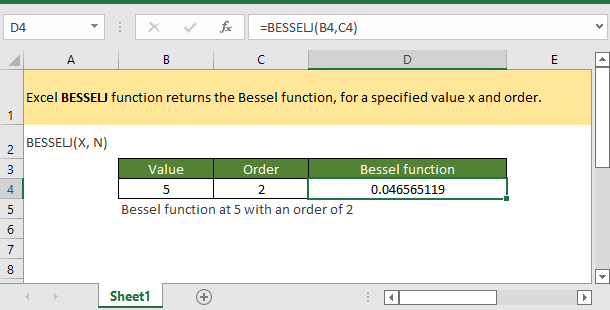
Als u deze tutorial wilt volgen, download dan het voorbeeldspreadsheet.
Beschrijving
De Excel BESSELJ-functie retourneert de Bessel-functie voor een gespecificeerde waarde x en orde.
Syntaxis en argumenten
Formulesyntaxis
Argumenten
|
Retourwaarde
De BESSELJ-functie retourneert een numerieke waarde.
Opmerking
De Bessel-functie van de n-de orde voor variabele x is:

waarbij

de Gammafunctie is.
Foutmelding
1. Als een van de argumenten van de BESSELJ-functie niet-numerieke waarden zijn, wordt de waarde #WAARDE! geretourneerd.
2. Als argument n kleiner is dan nul, wordt de waarde #GETAL! geretourneerd.
Versie
Excel 2003 en later
Gebruik en voorbeelden
Voorbeeld
Om de Bessel-functie te berekenen bij 5 met een orde van 2, gebruikt u de volgende formule:
=BESSELJ(B4,C4)
Of typ direct de waarden in de functie
=BESSELJ(5,2)
Druk op Enter om het resultaat te krijgen.

Gerelateerde functies:
Excel BESSELI-functie
De Excel BESSELI-functie berekent de gewijzigde Bessel-functie, wat equivalent is aan de Bessel-functie geëvalueerd voor zuiver imaginaire argumenten.
Excel DEC2HEX.S-functie
De Excel DEC2BIN-functie converteert een decimaal getal naar een hexadecimaal getal.
Excel DEC2OCT-functie
De Excel DEC2OCT-functie converteert een decimaal getal naar een octaal getal.
Excel HEX2DEC-functie
De Excel HEX2DEC-functie converteert een hexadecimaal getal naar een decimaal geheel getal.
De Beste Office Productiviteitstools
Kutools voor Excel - Helpt U Om Uit Te Blinken Tussen de Menigte
Kutools voor Excel Beschikt Over Meer Dan 300 Functies, Waardoor Wat U Nodig Hebt Maar Een Klik Verwijderd Is...
Office Tab - Schakel Tabbladgestuurd Lezen en Bewerken in Microsoft Office (inclusief Excel)
- Eén seconde om te schakelen tussen tientallen open documenten!
- Verminder honderden muisklikken voor u elke dag, zeg vaarwel tegen muisarm.
- Verhoogt uw productiviteit met 50% bij het bekijken en bewerken van meerdere documenten.
- Brengt Efficiënte Tabs naar Office (inclusief Excel), Net Als Chrome, Edge en Firefox.
